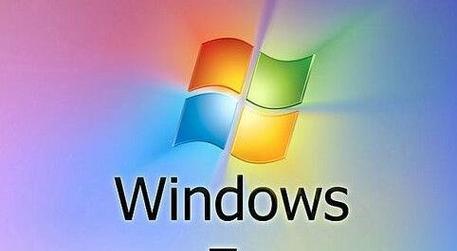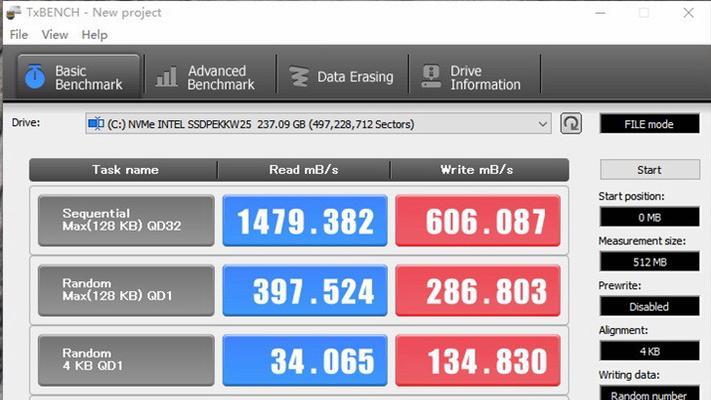在安装操作系统时,使用U盘作为启动介质比传统的光盘安装方式更为便捷和快速。本文将详细介绍如何使用U盘安装Win764位系统的步骤和技巧,帮助读者顺利完成系统安装。
1.选择合适的U盘和工具
选择容量大于4GB的U盘,并确保其中没有重要数据。同时,下载并安装一个可靠的制作启动U盘工具。
2.准备Win764位系统安装镜像文件
下载官方或可信赖的Win764位系统ISO文件,并确保文件完整无损。
3.格式化U盘并制作启动盘
使用制作启动U盘工具将U盘格式化为FAT32格式,并将Win764位系统ISO文件写入U盘。
4.设置电脑BIOS
将U盘插入电脑,重启电脑并进入BIOS设置界面,将U盘设置为第一启动选项。
5.进入系统安装界面
重启电脑后,按照屏幕提示按任意键进入系统安装界面,等待安装程序加载。
6.选择安装语言和区域设置
根据个人喜好选择安装语言和区域设置,点击“下一步”继续安装。
7.接受许可协议
阅读并接受Windows许可条款,点击“下一步”。
8.选择安装类型
根据需要选择新安装或升级安装,并选择安装位置。点击“下一步”继续。
9.等待系统安装
等待系统安装过程完成,期间可能需要多次重启电脑。
10.设置用户名和密码
设置Windows登录用户名和密码,并填写电脑名称。点击“下一步”继续。
11.选择网络类型
选择当前网络连接类型,点击“下一步”继续。
12.完成最后设置
根据个人需求进行最后的系统设置,如时区、自动更新等。点击“下一步”完成设置。
13.安装驱动程序
安装系统完成后,根据需要安装相关的硬件驱动程序以确保正常使用。
14.进行系统更新
打开Windows更新功能,及时下载并安装最新的系统补丁和驱动程序。
15.安装常用软件和个性化设置
根据个人需求安装常用的软件,并进行个性化设置以满足个人使用习惯。
通过以上步骤,您可以轻松使用U盘安装Win764位系统。使用U盘安装系统不仅方便快捷,而且能够提高安装成功率。希望本文对您有所帮助,并顺利完成系统安装。